Table of Contents
Tra la fine del grace period offerto da Microsoft per l'aggiornamento gratuito a Windows 10 e l'uscita del nuovissimo Anniversary Update (leggi qui per un elenco delle nuove funzionalità offerte e qui per le istruzioni su come ottenerlo), questo mese ha visto moltissimi utenti aggiornare il proprio sistema operativo passando da una precedente versione di Windows all'ultimogenito di casa Microsoft. Si tratta certamente di una buona scelta: Windows 10, a un anno dalla sua uscita ufficiale, si è dimostrato essere un sistema estremamente valido sotto il profilo della sicurezza, dell'efficienza energetica, delle performance e dell'affidabilità.
Nonostante questo, sono in molti - specialmente gli utenti meno esperti - a trovarsi spaesati con i cambiamenti introdotti dalla nuova interfaccia, che riguardano soprattutto la nuova concezione del Menu Start e del pannello semplificato per gestire le impostazioni del sistema: due innovazioni che si spiegano con la volontà, da parte degli sviluppatori Microsoft, di adottare un approccio mobile-friendly nell'ottica di realizzare un OS unificato per tutti i suoi dispositivi - mobili, portatili, trasportabili e non. Per questo motivo abbiamo pensato di scrivere un breve "prontuario" che elenca tutti i principali cambiamenti con cui l'utente abituato a utilizzare Windows 7 dovrà cimentarsi in conseguenza dell'upgrade.
UPDATE: A grande richiesta, abbiamo realizzato anche una versione stampabile in formato PDF di questa guida.
Introduzione
Questa breve guida è stata realizzata con l'obiettivo di fornire al lettore una breve panoramica sulle principali novità di Windows 10 rispetto alle versioni precedenti, in particolare Windows 7 e Windows XP.
Menu Start
Il menu Start di Windows 10 è richiamabile, così come in Windows 7, cliccando sul pulsante in basso a sinistra nella barra delle applicazioni con il simbolo di Windows.
All'interno del Menu Start sono presenti una serie di "piastrelle" (tiles) che possono a loro volta contenere informazioni prodotte da servizi o provenienti dal web. Si tratta di una novità che proviene da quella che una volta era nota come interfaccia Metro di Windows 8 e che poi è stata rinominata in interfaccia per le applicazioni in Windows 10.
Diversamente rispetto a quanto accade in Windows 7, il Menu Start di Windows 10 è liberamente personalizzabile nelle dimensioni e nei contenuti. Ad esempio, è possibile:
- Cliccando con il tasto destro su qualsiasi collegamento (ad esempio sul Desktop) e selezionando Aggiungi a Start è possibile aggiungerlo al Menu Start.
- Cliccando con il tasto destro su una piastrella e selezionando Rimuovi da Start è possibile eliminarla.
- Cliccando con il tasto destro su una piastrella e selezionando Ridimensiona è possibile ridimensionarla.
Barra delle Applicazioni
La barra delle applicazioni è molto simile a quella di Windows 7 ma è anch’essa diventata interamente personalizzabile, così come il Menu Start. Tutto ciò che è valido per il Menu Start può essere effettuato anche per la barra delle applicazioni, selezionando Aggiungi a Barra delle Applicazioni, Rimuovi da Barra delle Applicazioni e così via.
Pannello di Controllo
In Windows 10 molte delle funzioni accessibili tramite lo storico Pannello di controllo sono state duplicate e proposte, in versione semplificata, nel nuovo pannello Impostazioni, accessibile dal Menu Start. E’ comunque ancora possibile utilizzare il Pannello di Controllo, accessibile cliccando con il tasto destro sull’icona Start (in basso a sinistra) e selezionando Pannello di Controllo.
Strumento di ricerca interno (CORTANA)
Rispetto a Windows 7 ha acquisito molta importanza lo strumento di ricerca interno, che è stato dotato di nuove funzionalità ed è accessibile tramite l’icona Lente di Ingrandimento in basso a sinistra. Il suo utilizzo più frequente è per cercare le applicazioni, risparmiando tempo prezioso: è sufficiente digitare il nome o parte del nome per visualizzare le icone corrispondenti.
Edge al posto di Internet Explorer
Un altro importante cambiamento è dato dalla nuova versione del browser di casa Microsoft, denominato Edge, che sostituisce il vecchio Internet Explorer offrendo un’esperienza di navigazione migliore, più simile ai moderni browser di terze parti come ad esempio Google Chrome.
Principali vantaggi
Segue un elenco non esaustivo dei principali vantaggi che offre l'aggiornamento a Windows 10:
- Prestazioni migliori. Windows 10 presenta notevoli ottimizzazioni che consentono un incremento di performance sia per hardware di nuova generazione (es. i PC di tipo NUC) che per l’hardware più datato.
- Gestione più efficiente dell’hardware e dell’energia. Le caratteristiche legate al risparmio energetico sono state riviste per garantire una efficienza maggiore, che si traduce in: tempi di risposta più rapidi in fase di accensione/spegnimento, consumo più intelligente dell’hardware, maggiore affidabilità delle modalità stand-by e sospensione, et. al.
- Supporto prolungato da parte di Microsoft. Tutte le versioni dei sistemi operativi Microsoft prevedono due tipologie di supporto: il Mainstream Support (fino a 5 anni dal rilascio) e l’Extended Support (fino a 10 anni dal rilascio). Nel caso di Windows 7, il Mainstream Support è cessato il 1 gennaio 2015, mentre il termine dell’Extended Support è previsto per il 1 gennaio 2020. Nel caso di Windows 10, che è stato ufficialmente rilasciato il 13 ottobre 2015, le date sono rispettivamente 13 ottobre 2020 e 13 ottobre 2025.
- Maggiore compatibilità hardware con le moderne tecnologie (USB 3.0, SerialAta3, PCI-Express M.2) et. al.
- Maggiore compatibilità software con gli applicativi moderni.
- Maggiore sicurezza online e offline.
- Maggiore stabilità grazie alla micro-virtualizzazione.
Principali Svantaggi
Segue un elenco non esaustivo delle principali problematiche note che potrebbero verificarsi a seguito dell'aggiornamento di Windows 10:
- Problemi di retrocompatibilità hardware per periferiche e dispositivi vecchi o obsoleti (stampanti, vecchi cellulari, dispositivi USB 2.0 come smartphone e tablet) e relativi driver.
- Problemi di retrocompatibilità software per applicativi vecchi, obsoleti e non aggiornati (vecchie versioni di AlterEgo, software di contabilità, software realizzato o sviluppato ad-hoc, et. al.)
- Problemi di abitudine legati alla nuova interfaccia utente (ricerca delle applicazioni installate, disinstallazione delle applicazioni, etc.).
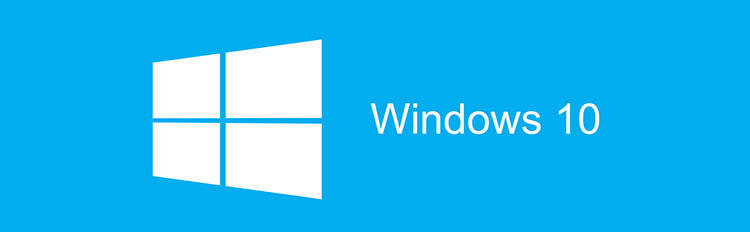



2 Comments on “Windows 10: cosa cambia rispetto a Windows 7 e a Windows XP”